In diesem Tutorial zeige ich, wie man Blender in seine jeweilige bevorzugte Sprache umstellen kann. Ich hoffe, dass Ihnen mein Blender Tutorial gefällt und es Ihnen eine Hilfestellung ist – viel Spaß und Erfolg!
Sie haben es eilig? Dann speichern Sie diesen Blogartikel von R23 als PDF
Brauchen Sie den Inhalt dieses Artikels “Blender auf Deutsch umstellen” schnell und bequem? Dann speichern Sie ihn doch einfach als PDF!
In Blender 2.81
Die Preferences können Sie einfach über das Icon des Panelheaders öffnen.
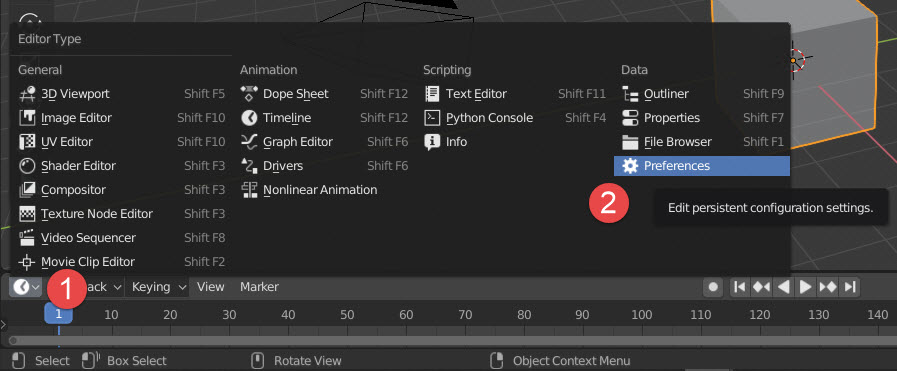
oder über den Button Edit hier Preferences im Menue.
Was wir tun
Wir helfen Unternehmen, Marken und ihren Werbeagenturen, XR-Erlebnisse zu schaffen, die helfen, den Umsatz zu steigern.
Gerne unterstützen wir Sie bei der Planung, Durchführung und Optimierung Ihrer 3D Projekte. Beliebte Schlüsselworte:
Skulpturen, Maskottchen,
Low Poly, Natur und
Weltraum.
Machen Sie Ihr nächstes 3D-Projekt zu einem Erfolg! ✓schnell ✓professionell ✓unkompliziert.
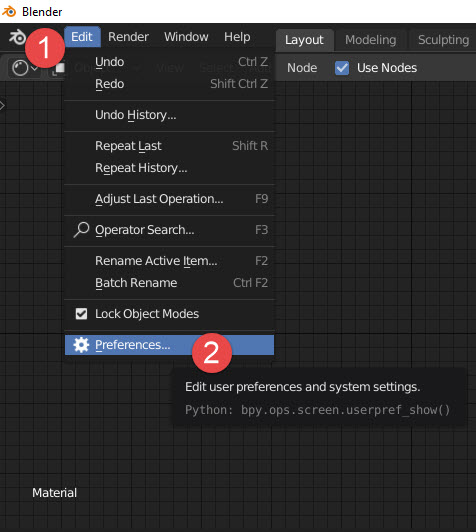
„Interface“-Menu
Unter Interface können Sie unter Translation in dem Drop-Down Menü Languages die bevorzugte Sprache auswählen.
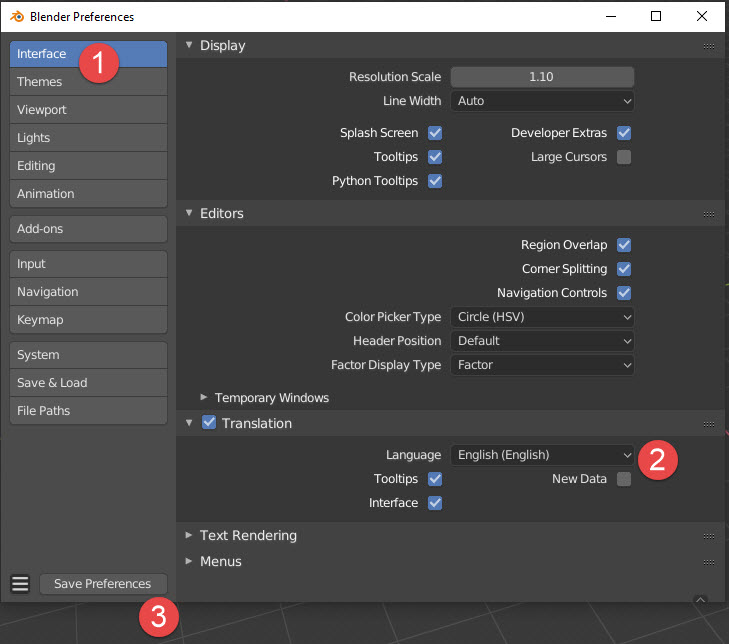
Blender aktualisiert den Bildschirm nach dem Auswählen von Oberfläche oder Tooltips (oder beide), um die neue Sprache anzuzeigen. Beachten Sie, dass einige Sprachübersetzungen noch nicht abgeschlossen sind.
Mit Klick auf Save Preferences speichern Sie Ihre Änderungen.
Nachfolgend finden Sie eine Anleitung, wie Sie die Spracheinstellungen in Blender 2.7x ändern können.
Blender 2.7x: User Preferences
Mit dem Tastenkürzel [Strg]+[Alt]+[U] gelangt ihr zum gewünschten User Preferences Fenster.
Die User Preferences könnt Ihr auch einfach über das Icon des Panelheaders öffnen
oder über den Button File hier User Preferences im Info-Panel.
„System“-Menu
Der letzte Reiter, bzw. das letzte Menu ist das „System“-Menu.
Schalte die International Fonts Option in der rechten unteren Ecke ein.
Aktiviere Internation Fonts
Diese zeigt vier Einstellungen:
Language
Drop-Down Menü in dem die bevorzugte Sprache gewählt werden kann.
Interface
um die Benutzeroberfläche selbst zu übersetzen (z.B. Steuerlemente und Menüs).
Tooltips
um die Tooltips zu übersetzen.
New Data
Blender mit der deutschen Sprache aktivieren für Benutzeroberfläche und Tooltips.
Blender aktualisiert den Bildschirm nach dem Auswählen von Oberfläche oder Tooltips (oder beide), um die neue Sprache anzuzeigen. Beachte, dass einige Sprachübersetzungen noch nicht abgeschlossen sind. Der Fortschritt jeder Übersetzung wird im Dop-down Menü angezeigt.
Das könnte Dich auch interessieren
Wir entwerfen realistisch aussehende menschliche Charaktere, die Du anschließend in Deinem 3D Projekt wirkungsvoll in Szene setzen kannst.
In unserem Blender Tutorial: glTF 2.0 Materials zeigen wir euch die ersten Schritte mit der Materialbeschreibung in glTF 2.0.
glTF 2.0 verwendet ein leistungsstarkes PBR-Modell (Physically Based Rendering), das hochwertige Materialien bereitstellt und dennoch skalierbar ist, um den Fähigkeiten der verschiedenen Klassen von Plattformen und Geräten gerecht zu werden.
Wir erstellen in unserem Fotostudio auch 3D-Scans von Produkten. Du kannst den Service in unserem Online Shop buchen.
Jetzt sind Sie gefragt!
Haben Sie Anregungen, Ergänzungen, einen Fehler gefunden oder ist dieser Beitrag nicht mehr aktuell? Dann freue ich mich auf Ihren Kommentar.
Sie können diesen Beitrag natürlich auch weiterempfehlen. Ich bin Ihnen für jede Unterstützung dankbar!
Foto Alex Nikandrov


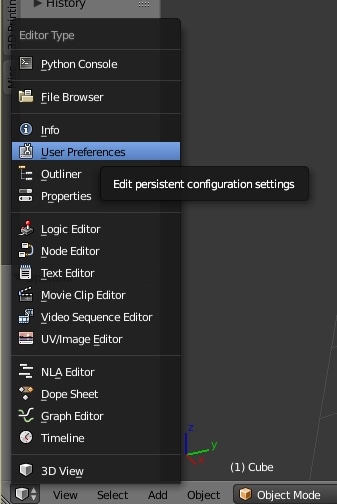
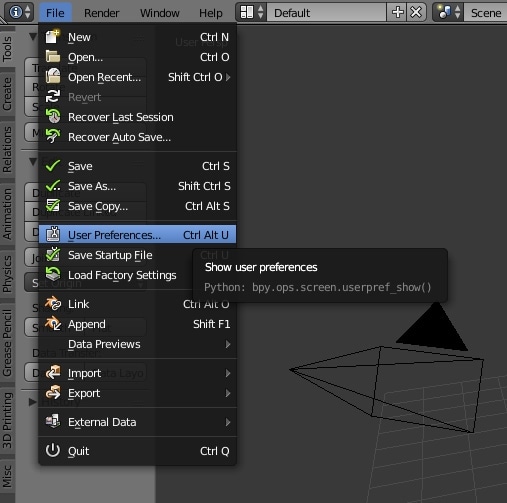
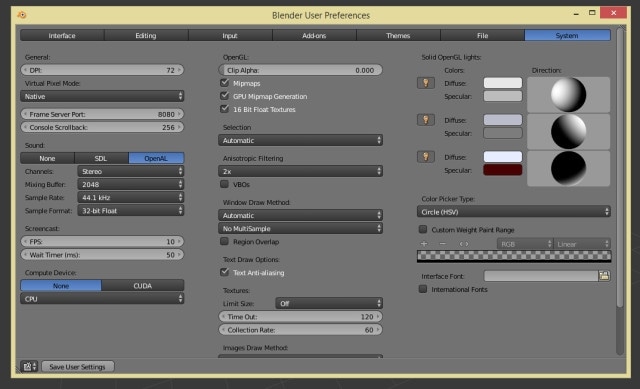
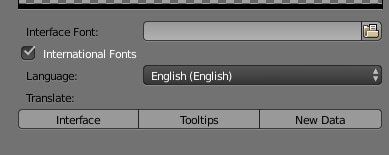
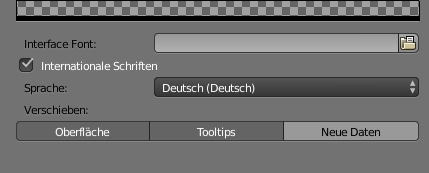
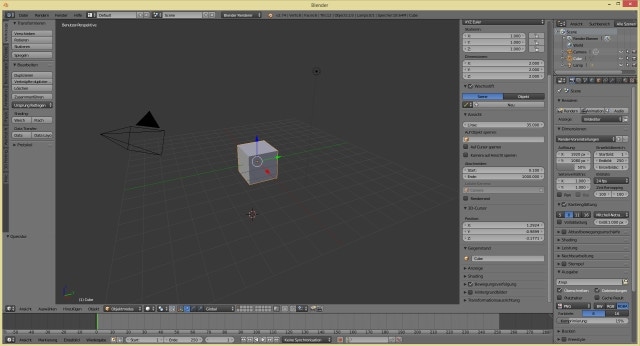

Schreiben Sie einen Kommentar